advertisement
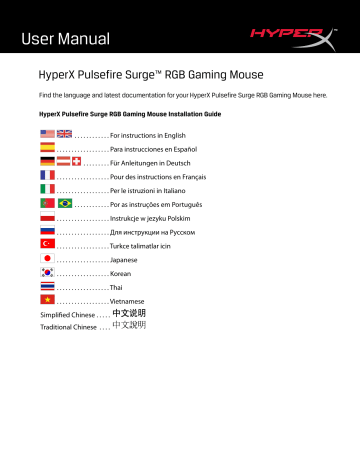
User Manual
HyperX Pulsefire Surge™ RGB Gaming Mouse
Find the language and latest documentation for your HyperX Pulsefire Surge RGB Gaming Mouse here.
HyperX Pulsefire Surge RGB Gaming Mouse Installation Guide
. . . . . . . . . . . . For instructions in English
. . . . . . . . . . . . . . . . . . Para instrucciones en Español
. . . . . . . . . Für Anleitungen in Deutsch
. . . . . . . . . . . . . . . . . . Pour des instructions en Français
. . . . . . . . . . . . . . . . . . Per le istruzioni in Italiano
. . . . . . . . . . . . Por as instruções em Português
. . . . . . . . . . . . . . . . . . Instrukcje w jezyku Polskim
. . . . . . . . . . . . . . . . . . Для инструкции на Pусском
. . . . . . . . . . . . . . . . . . Turkce talimatlar icin
. . . . . . . . . . . . . . . . . . Japanese
. . . . . . . . . . . . . . . . . . Korean
. . . . . . . . . . . . . . . . . . Thai
. . . . . . . . . . . . . . . . . . Vietnamese
HyperX Pulsefire Surge™ RGB
G
aming
M ouse
Document No. 480HX-MC002.A01
Part Number: HX-MC002B
HyperX Pulsefire Surge™ RGB Gaming
Mouse
Page 1 of 6
What’s included:
•
HyperX Pulsefire Surge™ RGB Gaming Mouse
Document No. 480HX-MC002.A01 HyperX Pulsefire Surge™ RGB Gaming
Mouse
Page 2 of 6
Mouse Overview:
A- Left click button.
B- Right click button.
C- Mouse wheel.
D- DPI button.
E- Forward click button.
F- Back click button.
G- Mouse skates.
H- Optical gaming sensor.
Document No. 480HX-MC002.A01 HyperX Pulsefire Surge™ RGB Gaming
Mouse
Page 3 of 6
Installation:
1- Connect the USB connector to the computer.
Document No. 480HX-MC002.A01 HyperX Pulsefire Surge™ RGB Gaming
Mouse
Page 4 of 6
Function Keys:
Function Keys
DPI button
Secondary Feature
Change between DPI presets. Default values are:
- 800 DPI (blue).
- 1600 DPI (yellow).
- 3200 DPI (green).
DPI button + Mouse wheel click
Switch between the default on board memory profiles:
- Profile 1: RGB wave.
- Profile 2: Color cycle.
- Profile 3: Solid red.
DPI button + Back click button
Decrease LED brightness. There are 4 brightness levels: off, low, medium and high.
DPI button + Forward click button
Increase LED brightness. There are 4 brightness levels: off, low, medium and high.
Document No. 480HX-MC002.A01 HyperX Pulsefire Surge™ RGB Gaming
Mouse
Page 5 of 6
HyperX NGenuity Software:
To customize lighting, DPI presets and macro settings, download the HyperX NGenuity software here:
hyperxgaming.com/ngenuity
.
Refer to the HyperX NGenuity Gaming Software manual for more information on functionalities.
Mouse factory reset:
If you are experiencing any issue with the mouse you can perform a factory reset. You will lose your custom LED profile and DPI presets by doing this.
Function Keys Secondary Feature
DPI button + Mouse wheel click
for 10 seconds
Factory reset of the mouse and all on board memory settings.
Document No. 480HX-MC002.A01 HyperX Pulsefire Surge™ RGB Gaming
Mouse
Page 6 of 6
Ratón para juegos RGB HyperX
Pulsefire Surge™
Número de referencia: HX-MC002B
N.º de documento 480HX-MC002.A01 Ratón para juegos RGB HyperX Pulsefire
Surge™
Página 1 de 6
Elementos incluidos:
•
Ratón para juegos RGB HyperX Pulsefire Surge™
N.º de documento 480HX-MC002.A01 Ratón para juegos RGB HyperX Pulsefire
Surge™
Página 2 de 6
Información general del ratón:
A- Botón de clic izquierdo.
B- Botón de clic derecho.
C- Rueda del ratón.
D- Botón DPI.
E- Botón de clic de avance.
F- Botón de clic de retroceso.
G- Partes traseras del ratón.
H- Sensor óptico para juegos.
N.º de documento 480HX-MC002.A01 Ratón para juegos RGB HyperX Pulsefire
Surge™
Página 3 de 6
Instalación:
1- Conecta el conector USB al ordenador.
N.º de documento 480HX-MC002.A01 Ratón para juegos RGB HyperX Pulsefire
Surge™
Página 4 de 6
Teclas de función:
Teclas de función
Botón DPI
Botón DPI + clic en la rueda del ratón
Función secundaria
Cambia entre los preajustes de DPI. Los valores predeterminados son:
- 800 DPI (azul).
- 1600 DPI (amarillo).
- 3200 DPI (verde).
Cambia entre los perfiles predeterminados de la memoria integrada:
- Perfil 1: Onda RGB.
- Perfil 2: Ciclo de color.
- Perfil 3: Rojo sólido.
Botón DPI + botón de clic de retroceso
Reduce el brillo de LED. Hay 4 niveles de brillo: desconectado, bajo, medio y alto.
Botón DPI + botón de clic de avance
Aumenta el brillo de LED. Hay 4 niveles de brillo: desconectado, bajo, medio y alto.
N.º de documento 480HX-MC002.A01 Ratón para juegos RGB HyperX Pulsefire
Surge™
Página 5 de 6
Software HyperX NGenuity:
Para personalizar la iluminación, los preajustes DPI y la configuración de la macro, descarga el software HyperX NGenuity aquí:
hyperxgaming.com/ngenuity
.
Consulta el manual del software de juegos HyperX NGenuity para obtener más información sobre las funcionalidades.
Restablecimiento del ratón a condiciones de fábrica:
Si tienes algún problema con el ratón, puedes realizar un restablecimiento a condiciones de fábrica. Al hacerlo perderás los preajustes DPI y el perfil LED personalizados.
Teclas de función Función secundaria
Botón DPI + clic en la rueda del ratón
durante 10 segundos
Restablecimiento a condiciones de fábrica del ratón y todas las configuraciones de la memoria integrada.
N.º de documento 480HX-MC002.A01 Ratón para juegos RGB HyperX Pulsefire
Surge™
Página 6 de 6
HyperX Pulsefire Surge™ RGB
Gaming-Maus
Dokument Nr. 480HX-MC002.A01
Artikelnummer: HX-MC002B
HyperX Pulsefire Surge™ RGB Gaming-
Maus
Seite 1 von 6
Im Lieferumfang:
•
HyperX Pulsefire Surge™ RGB Gaming-Maus
Dokument Nr. 480HX-MC002.A01 HyperX Pulsefire Surge™ RGB Gaming-
Maus
Seite 2 von 6
Maus Übersicht:
A- Linke Maustaste.
B- Rechte Maustaste.
C- Mausrad.
D- DPI-Taste.
E- Vorwärtstaste.
F- Rückwärtstaste.
G- Mausrollen.
H- Optischer Gaming-Sensor.
Dokument Nr. 480HX-MC002.A01 HyperX Pulsefire Surge™ RGB Gaming-
Maus
Seite 3 von 6
Installation:
1- Verbinde den USB-Stecker mit dem Computer
.
Dokument Nr. 480HX-MC002.A01 HyperX Pulsefire Surge™ RGB Gaming-
Maus
Seite 4 von 6
Funktionstasten:
Funktionstasten
DPI-Taste
DPI-Taste + Mausradklick
Zweitfunktion
Wechsel zwischen DPI-Voreinstellungen. Standardwerte sind:
- 800 DPI (Blau).
- 1600 DPI (Gelb).
- 3200 DPI (Grün).
Wechsel zwischen internen Standard-Speicherprofilen:
- Profil 1: RGB wellenförmig.
- Profil 2: Farbzyklus.
- Profil 3: Durchgehend Rot.
DPI-Taste + Rückwärtstaste
LED-Helligkeit reduzieren. Es gibt 4 Helligkeitsstufen: aus, gering, mittel und hoch.
DPI-Taste + Vorwärtstaste
LED-Helligkeit erhöhen. Es gibt 4 Helligkeitsstufen: aus, gering, mittel und hoch.
Dokument Nr. 480HX-MC002.A01 HyperX Pulsefire Surge™ RGB Gaming-
Maus
Seite 5 von 6
HyperX NGenuity-Software:
Um Beleuchtung, DPI, Leistung und die Makro-Einstellungen zu bearbeiten, kannst du die HyperX-
NGenuity-Software hier herunterladen:
hyperxgaming.com/ngenuity
.
Weitere Infos über die verschiedenen Funktionen sind dem Handbuch zur HyperX NGenuity Gaming
Software zu entnehmen.
Werkeinstellungen für Maus:
Wenn du Probleme mit der Maus hast, kannst du sie auf die Werkeinstellungen zurücksetzen. Dadurch gehen deine individuellen LED-Profil- und DPI-Einstellungen verloren.
Funktionstasten Zweitfunktion
DPI-Taste + Mausradklick
10 Sekunden halten
Zurücksetzen der Maus und aller internen
Speichereinstellungen auf
Werkeinstellungen.
Dokument Nr. 480HX-MC002.A01 HyperX Pulsefire Surge™ RGB Gaming-
Maus
Seite 6 von 6
Souris de jeu HyperX Pulsefire
Surge™ RGB
Document No. 480HX-MC002.A01
Référence produit : HX-MC002B
Souris de jeu HyperX Pulsefire Surge™ RGB Page 1 sur 6
Le produit inclut :
•
Souris de jeu HyperX Pulsefire Surge™ RGB
Document No. 480HX-MC002.A01 Souris de jeu HyperX Pulsefire Surge™ RGB Page 2 sur 6
Présentation de la souris :
A- Bouton gauche.
B- Bouton droit.
C- Roulette.
D- Bouton PPP.
E- Bouton Avance.
F- Bouton Retour.
G- Patins de souris.
H- Capteur de jeu optique.
Document No. 480HX-MC002.A01 Souris de jeu HyperX Pulsefire Surge™ RGB Page 3 sur 6
Installation :
1- Connectez la prise USB à l'ordinateur.
Document No. 480HX-MC002.A01 Souris de jeu HyperX Pulsefire Surge™ RGB Page 4 sur 6
Touches de fonction :
Touches de fonction
Bouton PPP
Bouton PPP + clic de la roulette
Fonction secondaire
Modification des préréglages PPP Les valeurs par défaut sont les suivantes :
- 800 PPP (bleu).
- 1600 PPP (jaune).
- 3200 PPP (vert).
Alternance entre les profils de mémoire embarquée par défaut :
- Profil 1 : onde RGB.
- Profil 2 : cycle de couleurs.
- Profil 3 : rouge continu
Bouton PPP + Bouton Retour
Réduction de la luminosité des voyants LED. Il existe 4 niveaux de luminosité : éteint, bas, moyen, élevé.
Bouton PPP + Bouton Avance
Augmentation de la luminosité des voyants LED. Il existe
4 niveaux de luminosité : éteint, bas, moyen, élevé.
Document No. 480HX-MC002.A01 Souris de jeu HyperX Pulsefire Surge™ RGB Page 5 sur 6
Logiciel HyperX NGenuity :
Pour personnaliser les effets lumineux, les préréglages PPP et les macros, télécharger le logiciel
HyperX NGenuity ici :
hyperxgaming.com/ngenuity
.
Consulter le manuel du logiciel de jeu HyperX NGenuity pour obtenir de plus amples informations sur ses fonctions.
Réinitialisation d'usine :
Si la souris pose des problèmes, vous pouvez réaliser une réinitialisation d'usine. Cette réinitialisation efface tous les paramètres de personnalisation LED ainsi que les préréglages PPP.
Touches de fonction Fonction secondaire
Bouton PPP + clic de la roulette
pendant 10 secondes
Réinitialisation d'usine de la souris et de tous les paramètres de la mémoire embarquée.
Document No. 480HX-MC002.A01 Souris de jeu HyperX Pulsefire Surge™ RGB Page 6 sur 6
Mouse RGB dedicato al gaming
HyperX Pulsefire Surge™
Documento N. 480HX-MC002.A01
Numero di parte: HX-MC002B
Mouse RGB dedicato al gaming HyperX
Pulsefire Surge™
Pagina 1 di 6
Contenuto della confezione:
•
Mouse RGB dedicato al gaming HyperX Pulsefire Surge™
Documento N. 480HX-MC002.A01 Mouse RGB dedicato al gaming HyperX
Pulsefire Surge™
Pagina 2 di 6
Panoramica sul mouse:
A- Tasto clic sinistro.
B- Tasto clic destro.
C- Rotellina del mouse.
D- Pulsante DPI.
E- Tasto clic avanti.
F- Tasto clic indietro.
G- Pattini del mouse.
H- Sensore ottico dedicato al gaming.
Documento N. 480HX-MC002.A01 Mouse RGB dedicato al gaming HyperX
Pulsefire Surge™
Pagina 3 di 6
Installazione:
1- Collegare il connettore USB al computer.
Documento N. 480HX-MC002.A01 Mouse RGB dedicato al gaming HyperX
Pulsefire Surge™
Pagina 4 di 6
Tasti funzione:
Tasti funzione
Pulsante DPI
Pulsante DPI + Tasto clic indietro
Pulsante DPI + Clic con la rotellina del mouse
Funzionalità prevista
Alterna i profili DPI predefiniti. I valori di default sono:
- 800 DPI (blu).
- 1600 DPI (giallo).
- 3200 DPI (verde).
Alterna i profili di default della memoria integrata:
- Profilo 1: onda RGB.
- Profilo 2: sequenza colori.
- Profilo 3: rosso fisso.
Riduce la luminosità LED passando per 4 livelli di luminosità: spento, basso, medio e alto.
Pulsante DPI + Tasto clic avanti
Aumenta la luminosità LED passando per 4 livelli di luminosità: spento, basso, medio e alto.
Documento N. 480HX-MC002.A01 Mouse RGB dedicato al gaming HyperX
Pulsefire Surge™
Pagina 5 di 6
Software NGenuity di HyperX :
Per personalizzare illuminazione, profili DPI e impostazioni macro scaricare il software HyperX
NGenuity al seguente indirizzo:
hyperxgaming.com/ngenuity
.
Per ulteriori informazioni sugli utilizzi indicati, consultare il Manuale d'uso del software per gaming
HyperX NGenuity.
Ripristino opzioni di fabbrica nel mouse:
Nel caso si verifichino problemi nell'utilizzo del mouse, è possibile ripristinare le opzioni di fabbrica. In questo caso, tutte le impostazioni di personalizzazione dei profili LED e DPI saranno eliminate.
Tasti funzione Funzionalità prevista
Pulsante DPI + Clic con la rotellina del mouse
per 10 secondi
Ripristino nel mouse delle opzioni di fabbrica e di tutte le impostazioni della memoria integrata.
Documento N. 480HX-MC002.A01 Mouse RGB dedicato al gaming HyperX
Pulsefire Surge™
Pagina 6 di 6
HyperX Pulsefire Surge™ Mouse
Gaming RGB
Documento nº 480HX-MC002.A01
Código do Produto: HX-MC002B
HyperX Pulsefire Surge™ Mouse Gaming
RGB
Página 1 do 6
O que está incluído:
•
HyperX Pulsefire Surge™ Mouse Gaming RGB
Documento nº 480HX-MC002.A01 HyperX Pulsefire Surge™ Mouse Gaming
RGB
Página 2 do 6
Visão geral do mouse:
A- Botão esquerdo.
B- Botão direito.
C- Roda do mouse.
D- Botão DPI.
E- Botão avançar.
F- Botão retroceder.
G- Skates do mouse.
H- Sensor óptico para jogos.
Documento nº 480HX-MC002.A01 HyperX Pulsefire Surge™ Mouse Gaming
RGB
Página 3 do 6
Instalação:
1- Conecte o conector USB ao computador.
Documento nº 480HX-MC002.A01 HyperX Pulsefire Surge™ Mouse Gaming
RGB
Página 4 do 6
Teclas de função:
Teclas de função
Botão DPI
Botão DPI + Clique na roda do mouse
Recurso secundário
Alterna entre as predefinições DPI. Valores padrão são:
- 800 DPI (azul).
- 1600 DPI (amarelo).
- 3200 DPI (verde).
Alterne entre os perfis padrão na memória integrada:
- Perfil 1: Onda RGB.
- Perfil 2: Ciclo de Cores.
- Perfil 3: Vermelho sólido.
Botão DPI + Botão voltar
Diminui o brilho do LED. Há quatro níveis de brilho: desligado, baixo, médio e alto.
Botão DPI + Botão avançar
Aumenta o brilho do LED. Há quatro níveis de brilho: desligado, baixo, médio e alto.
Documento nº 480HX-MC002.A01 HyperX Pulsefire Surge™ Mouse Gaming
RGB
Página 5 do 6
Software HyperX NGenuity:
Para personalizar a iluminação, predefinições DPI e configurações de macro, faça o download do software HyperX NGenuity aqui:
hyperxgaming.com/ngenuity
.
Consulte o manual do software HyperX NGenuity Gaming para mais informações sobre as funcionalidades.
Retornar o mouse às configurações de fábrica:
Se está tendo algum problema com o mouse você pode retornar às configurações de fábrica. Ao fazer isso você perderá seu perfil de LED personalizado e predefinições DPI.
Teclas de função Recurso secundário
Botão DPI + Clique na roda do mouse
por 10 segundos
Volta às configurações de fábrica do mouse e todas as configurações da memória incorporada.
Documento nº 480HX-MC002.A01 HyperX Pulsefire Surge™ Mouse Gaming
RGB
Página 6 do 6
Mysz dla graczy HyperX Pulsefire
Surge™ RGB
Nr dokumentu 480HX-MC002.A01
Numer katalogowy: HX-MC002B
Mysz dla graczy HyperX Pulsefire Surge™
RGB
Strona 1 z 6
Zawarto ść zestawu:
•
Mysz dla graczy HyperX Pulsefire Surge™ RGB
Nr dokumentu 480HX-MC002.A01 Mysz dla graczy HyperX Pulsefire Surge™
RGB
Strona 2 z 6
Prezentacja myszy:
A- Lewy przycisk myszy.
B- Prawy przycisk myszy.
C- Rolka myszy.
D- Przycisk regulacji DPI.
E- Przycisk Dalej.
F- Przycisk Wstecz.
G- Podk ł adki ś lizgowe myszy.
H- Optyczny sensor gamingowy.
Nr dokumentu 480HX-MC002.A01 Mysz dla graczy HyperX Pulsefire Surge™
RGB
Strona 3 z 6
Instalacja:
1- Pod łą cz z łą cze USB do komputera.
Nr dokumentu 480HX-MC002.A01 Mysz dla graczy HyperX Pulsefire Surge™
RGB
Strona 4 z 6
Przyciski funkcyjne:
Przyciski funkcyjne
Przycisk regulacji DPI
Przycisk DPI + klikni ę cie rolki myszy
Funkcja dodatkowa
Zmiana pomi ę dzy ustawieniami DPI. Domy ś lne warto ś ci to:
- 800 DPI (niebieski).
- 1600 DPI ( ż ó ł ty).
- 3200 DPI (zielony).
Prze łą czanie mi ę dzy domy ś lnymi profilami zapisanymi w pami ę ci wbudowanej:
- Profil 1: Fala RGB.
- Profil 2: P ę tla kolorów.
- Profil 3: Sta ł y czerwony.
Przycisk DPI + klikni ę cie przycisku Wstecz
Zmniejszenie poziomu jasno ś ci LED. Do wyboru s ą 4 poziomy jasno ś ci: wy łą czone, niski, ś redni i wysoki.
Przycisk DPI + klikni ę cie przycisku Dalej
Zwi ę kszenie poziomu jasno ś ci LED. Do wyboru s ą 4 poziomy jasno ś ci: wy łą czone, niski, ś redni i wysoki.
Nr dokumentu 480HX-MC002.A01 Mysz dla graczy HyperX Pulsefire Surge™
RGB
Strona 5 z 6
Oprogramowanie HyperX NGenuity:
Aby dostosowa ć pod ś wietlenie, ustawienia DPI i makr, pobierz oprogramowanie HyperX NGenuity:
hyperxgaming.com/ngenuity
.
Wi ę cej informacji na temat jego funkcji znale źć mo ż na w podr ę czniku u ż ytkownika oprogramowania
HyperX NGenuity.
Przywracanie ustawie ń fabrycznych myszy:
W razie jakichkolwiek problemów w dzia ł aniu myszy mo ż na przywróci ć jej ustawienia fabryczne.
Spowoduje to usuni ę cie ustawie ń pod ś wietlenia LED i DPI skonfigurowanych przez u ż ytkownika.
Przyciski funkcyjne Funkcja dodatkowa
Przycisk DPI + przytrzymanie rolki myszy
przez 10 sekund
Przywrócenie ustawie wszystkich parametrów zapisanych w pami ę ń fabrycznych myszy i ci wbudowanej.
Nr dokumentu 480HX-MC002.A01 Mysz dla graczy HyperX Pulsefire Surge™
RGB
Strona 6 z 6
Геймерская мышь
HyperX Pulsefire
Surge™ RGB
Document No. 480HX-MC002.A01
Номер по каталогу
: HX-MC002B
Геймерская мышь HyperX Pulsefire
Surge™ RGB
Page 1 of 6
Комплект поставки :
•
Геймерская мышь HyperX Pulsefire Surge™ RGB
Document No. 480HX-MC002.A01 Геймерская мышь HyperX Pulsefire
Surge™ RGB
Page 2 of 6
Обзор мыши :
A- Левая кнопка мыши .
B- Правая кнопка мыши .
C- Колесико мыши .
D- Кнопка DPI.
E- Кнопка Вперед .
F- Кнопка Назад .
G- Наклейки на мышь .
H- Оптический геймерский датчик .
Document No. 480HX-MC002.A01 Геймерская мышь HyperX Pulsefire
Surge™ RGB
Page 3 of 6
Подключение :
1- Подсоедините USBразъем к компьютеру .
Document No. 480HX-MC002.A01 Геймерская мышь HyperX Pulsefire
Surge™ RGB
Page 4 of 6
Функциональные клавиши :
Функциональные клавиши
Кнопка DPI
Кнопка DPI + колесико мыши
Вспомогательная функция
Переключение преднастроек DPI. Значения по умолчанию :
- 800 DPI ( синий ).
- 1600 DPI ( желтый ).
- 3200 DPI ( зеленый ).
Переключение между профилями , встроенными в память по умолчанию :
- Профиль 1: Волна RGB.
- Профиль 2: Прокрутка цветов .
- Профиль 3: Постоянный красный цвет .
Кнопка DPI + кнопка Назад
Уменьшение яркости светодиодов . Имеется 4 уровня яркости : ВЫКЛ , низкий , средний и высокий .
Кнопка DPI + кнопка Вперед
Увеличение яркости светодиодов . Имеется 4 уровня яркости : ВЫКЛ , низкий , средний и высокий .
Document No. 480HX-MC002.A01 Геймерская мышь HyperX Pulsefire
Surge™ RGB
Page 5 of 6
ПО HyperX NGenuity:
Для настройки подсветки , преднастроек DPI и настроек макросов скачайте ПО HyperX NGenuity здесь :
hyperxgaming.com/ngenuity
.
См . дополнительную информацию о функциях в Руководстве по ПО HyperX NGenuity.
Сброс к заводским настройкам мыши :
При возникновении каких либо проблем с мышью вы можете выполнить сброс к заводским настройкам . При этом вы потеряете свои индивидуальные преднастройки DPI и светодиодный профиль .
Функциональные клавиши Вспомогательная функция
Кнопка DPI + колесико мыши
на 10 с
Сброс всех к заводским настроек настройкам встроенной мыши памяти . и
Document No. 480HX-MC002.A01 Геймерская мышь HyperX Pulsefire
Surge™ RGB
Page 6 of 6
HyperX Pulsefire Surge™ RGB Oyun
Mouse'u
Document No. 480HX-MC002.A01
Parça Numarası: HX-MC002B
HyperX Pulsefire Surge™ RGB Oyun
Mouse'u
Page 1 of 6
Paketin içindekiler:
•
HyperX Pulsefire Surge™ RGB Oyun Mouse'u
Document No. 480HX-MC002.A01 HyperX Pulsefire Surge™ RGB Oyun
Mouse'u
Page 2 of 6
Mouse'un Genel Görünümü:
A- Sol tıklama dü ğ mesi.
B- Sa ğ tıklama dü ğ mesi.
C- Mouse tekerle ğ i.
D- DPI dü ğ mesi.
E- İ leri tıklama dü ğ mesi.
F- Geri tıklama dü ğ mesi.
G- Mouse kızakları.
H- Optik oyun sensörü.
Document No. 480HX-MC002.A01 HyperX Pulsefire Surge™ RGB Oyun
Mouse'u
Page 3 of 6
Kurulum:
1- USB konnektörü bilgisayara ba ğ layın.
Document No. 480HX-MC002.A01 HyperX Pulsefire Surge™ RGB Oyun
Mouse'u
Page 4 of 6
Fonksiyon Tu ş ları:
Fonksiyon Tu ş ları
DPI dü
DPI dü ğ tekerle ğ mesi mesi + Mouse ğ ine tıklama
DPI dü ğ mesi + Geri tıklama dü ğ mesi
İ kincil Özellik
DPI önayarları arasında geçi ş yapma. Varsayılan de ğ erler:
- 800 DPI (mavi).
- 1600 DPI (sarı).
- 3200 DPI (ye ş il).
Yerle ş ik bellekteki varsayılan profiller arasında geçi ş yapma:
- Profil 1: RGB dalgası.
- Profil 2: Renk döngüsü.
- Profil 3: Düz kırmızı.
LED parlaklı ğ ını dü ş ürme. 4 parlaklık ayarı bulunur: kapalı, dü ş ük, orta ve yüksek.
DPI dü ğ mesi + İ leri tıklama dü ğ mesi
LED parlaklı ğ ını yükseltme. 4 parlaklık ayarı bulunur: kapalı, dü ş ük, orta ve yüksek.
Document No. 480HX-MC002.A01 HyperX Pulsefire Surge™ RGB Oyun
Mouse'u
Page 5 of 6
HyperX NGenuity Yazılımı:
Aydınlatma özelliklerini, DPI önayarlarını ve makro ayarlarını ki ş iselle ş tirmek için HyperX NGenuity yazılımını buradan indirin:
hyperxgaming.com/ngenuity
.
Fonksiyonları hakkında ayrıntılı bilgi için HyperX NGenuity Oyun Yazılımı'nın kullanım kılavuzuna bakın.
Mouse fabrika ayarlarına sıfırlama:
Mouse'la ilgili herhangi bir sorun ya ş ıyorsanız, fabrika ayarlarına sıfırlama i ş lemi yapabilirsiniz. Bu i ş lem, özel LED profilinizin ve DPI önayarlarınızın silinmesine neden olur.
Fonksiyon Tu ş ları İ kincil Özellik
DPI dü ğ mesi + Mouse tekerle ğ ine
10 saniye tıklama
Mouse'u ve yerle ş ik bellekte kayıtlı tüm ayarları fabrika ayarlarına sıfırlama.
Document No. 480HX-MC002.A01 HyperX Pulsefire Surge™ RGB Oyun
Mouse'u
Page 6 of 6
HyperX Pulsefire Surge™ RGB
ゲ
ー
ミ
ングマウス
ドキュメント番 号
480HX-MC002.A01
製品番 号
:HX-MC002B
HyperX Pulsefire Surge™ RGB ゲ ー ミング
マウス
1 /
ペ ー ジ
6
製品 内 容
:
HyperX Pulsefire Surge™ RGB
ゲ ー ミングマウス
ドキュメント番 号
480HX-MC002.A01
HyperX Pulsefire Surge™ RGB ゲ ー ミング
マウス
2 /
ペ ー ジ
6
マウスの 概 要
:
A-
左クリックボタン。
B-
右クリックボタン。
C-
マウスホイ ー ル。
D- DPI
ボタン。
E-
進むクリックボタン。
F-
戻 るクリックボタン。
G-
マウスソ ー ル。
H-
光 学 式ゲ ー ミングマウス。
ドキュメント番 号
480HX-MC002.A01
HyperX Pulsefire Surge™ RGB ゲ ー ミング
マウス
3 /
ペ ー ジ
6
接 続 方法
1-
コンピュ
ー
タ
ー
の
USB
コネクタ
ー
に接
続
します。
ドキュメント番 号
480HX-MC002.A01
HyperX Pulsefire Surge™ RGB ゲ ー ミング
マウス
4 /
ペ ー ジ
6
ファンクションキ ー
:
ファンクションキ ー
DPI
ボタン
DPI
ボタン
+
マウスホイ ー ルの
クリック
セカンダリ機能
DPI
プリセット
:
を 変 更します。デフォルト値
:
- 800 DPI (
青
)
- 1600 DPI (
黄
)
- 3200 DPI (
緑
)
オンボ ー ドメモリプロファイルのデフォルトの切り替え
:
-
プロファイル
1:RGB
ウェ ー ブ。
-
プロファイル
2:
カラ ー サイクル。
-
プロファイル
3:
ソリッドレッド。
DPI
ボタン
+
戻 るクリックボタ
ン
LED
を暗くします。明るさのレベルは、オフ、低、中、
高の
4
段階です。
DPI
ボタン
+
進むクリックボタ
ン
LED
を明るくします。明るさのレベルは、オフ、低、中
、高の
4
段階です。
ドキュメント番 号
480HX-MC002.A01
HyperX Pulsefire Surge™ RGB ゲ ー ミング
マウス
5 /
ペ ー ジ
6
HyperX NGenuity
ソフトウェア
:
ライティング、
DPI
プリセット、マクロ設定をカスタマイズするには、
HyperX NGenuity
ソフトウェ
アを以下のサイトからダウンロ ー ドしてください。
hyperxgaming.com/ngenuity
機能の詳細については『
HyperX NGenuity
ゲ ー ミングソフトウェアマニュアル』を 参 照してください
。
マウスを工場出荷 状 態にリセットする
:
マウスに問題が生じた場合、工場出荷 状 態に 戻 すことができます。この操作を行うと、カスタムした
LED
プロファイルと
DPI
プリセットは失われます。
ファンクションキ
ー
セカンダリ機能
DPI
ボタン
+
マウスホイ ー ルを
10
秒間クリック
マウスとすべてのオンボ
場出荷時の 状
ー ドメモリ設定を工
態にリセットします
ドキュメント番 号
480HX-MC002.A01
HyperX Pulsefire Surge™ RGB ゲ ー ミング
マウス
6 /
ペ ー ジ
6
HyperX Pulsefire Surge™ RGB
게임용
마우스
문서 번호
480HX-MC002.A01
부품 번호
: HX-MC002B
HyperX Pulsefire Surge™ RGB 게임용
마우스
1/6
페이지
구성품
:
HyperX Pulsefire Surge™ RGB
게임용 마우스
문서 번호
480HX-MC002.A01
HyperX Pulsefire Surge™ RGB 게임용
마우스
2/6
페이지
마우스 개요
:
A-
왼쪽 클릭 버튼
.
B-
오른쪽 클릭 버튼
.
C-
마우스 휠
.
D- DPI
버튼
.
E-
앞쪽 클릭 버튼
.
F-
뒤쪽 클릭 버튼
.
G-
마우스 스케이트
.
H-
게임용 광 센서
.
문서 번호
480HX-MC002.A01
HyperX Pulsefire Surge™ RGB 게임용
마우스
3/6
페이지
설치
:
1-
컴퓨터에
USB
커넥터를 연결합니다
.
문서 번호
480HX-MC002.A01
HyperX Pulsefire Surge™ RGB 게임용
마우스
4/6
페이지
기능 키
:
기능
DPI
키
버튼
DPI
버튼
+
마우스 휠 클릭
DPI
버튼
+
뒤쪽 클릭 버튼
제
2
기능
DPI
기본 설정 간에 변경합니다
.
기본값
:
- 800 DPI(
파란색
).
- 1600 DPI(
노란색
).
- 3200 DPI(
녹색
).
온보드 메모리 프로파일의 기본값을 전환합니다
.
-
프로파일
1: RGB
웨이브
.
-
프로파일
2:
색상 순환
.
-
프로파일
3:
붉은색 단일
.
LED
밝기를 감소시킵니다
.
네 가지의 밝기 수준이
있습니다
.
끄기
,
낮음
,
중간
,
높음
.
DPI
버튼
+
앞쪽 클릭 버튼
LED
밝기를 증가시킵니다
.
네 가지의 밝기 수준이
있습니다
.
끄기
,
낮음
,
중간
,
높음
.
문서 번호
480HX-MC002.A01
HyperX Pulsefire Surge™ RGB 게임용
마우스
5/6
페이지
HyperX NGenuity
소프트웨어
:
조명
, DPI
기본 설정 및 매크로 설정을 사용자 지정하려면 여기에서
HyperX NGenuity
소프트웨어를
다운로드하십시오
.
hyperxgaming.com/ngenuity
.
기능에 대한 자세한 내용은
HyperX NGenuity
게임용 소프트웨어 설명서를 참조하십시오
.
마우스 공장 기본값 재설정
:
마우스에 문제가 있는 경우 공장 기본값 재설정을 실행할 수 있습니다
.
이를 실행하면 사용자 지정
LED
프로파일 및
DPI
기본 설정이 손실됩니다
.
기능 키 제
2
기능
DPI
버튼
+
마우스 휠을
10
초 동안 클릭
마우스 및
공장
모든 온보드
기본값으로
메모리 설정에
재설정합니다
.
대해
문서 번호
480HX-MC002.A01
HyperX Pulsefire Surge™ RGB 게임용
마우스
6/6
페이지
เมาส์เล่นเกม HyperX Pulsefire Surge™
RGB
เลขที่เอกสาร 480HX-MC002.A01 เมาส์เล่นเกม HyperX Pulsefire Surge™ RGB หน้า 1 จาก 6
หมายเลขชิ้นส่วน: HX-MC002B
สิ่งที่จัดมาให้:
เมาส์เล่นเกม HyperX Pulsefire Surge™ RGB
เลขที่เอกสาร 480HX-MC002.A01 เมาส์เล่นเกม HyperX Pulsefire Surge™ RGB หน้า 2 จาก 6
ภาพรวมเกี่ยวกับเมาส์:
Aปุ่มคลิกด้านซ้าย
Bปุ่มคลิกด้านขวา
Cล้อเลื่อนเมาส์
Dปุ่ม DPI
Eปุ่มคลิกเดินหน้า
Fปุ่มคลิกถอยหลัง
Gแผ่นเลื่อนเมาส์
Hเซ็นเซอร์เล่นเกมออพติค
เลขที่เอกสาร 480HX-MC002.A01 เมาส์เล่นเกม HyperX Pulsefire Surge™ RGB หน้า 3 จาก 6
การติดตั้ง:
1ต่อหัวต่อ USB เข้าที่คอมพิวเตอร์
เลขที่เอกสาร 480HX-MC002.A01 เมาส์เล่นเกม HyperX Pulsefire Surge™ RGB หน้า 4 จาก 6
ปุ่มฟังก์ชั่น
ปุ่มฟังก์ชั่น
ปุ่ม DPI
ปุ่ม DPI + คลิกที่ล้อเมาส์
ปุ่ม DPI + ปุ่มคลิก Back
คุณสมบัติเด่นเพิ่มเติม
ปรับระหว่างค่า DPI ส าเร็จต่าง ๆ ที่มี ค่าเริ่มต้นคือ:
-
800 DPI (น้ าเงิน)
-
1600 DPI (เหลือง)
-
3200 DPI (เขียว)
สลับโพรไฟล์หน่วยความจ าออนบอร์ดเริ่มต้น:
-
โพรไฟล์ 1: RGB เป็นคลื่น
-
โพรไฟล์ 2: สีแบบวนรอบ
-
โพรไฟล์ 3: สีแดงค้าง
ลดความสว่าง LED มีระดับความสว่าง 4 ระดับได้แก่ off, low, medium และ high
ปุ่ม DPI + ปุ่มคลิก Forward
เพิ่มความสว่าง LED มีระดับความสว่าง 4 ระดับได้แก่ off, low, medium และ high
เลขที่เอกสาร 480HX-MC002.A01 เมาส์เล่นเกม HyperX Pulsefire Surge™ RGB หน้า 5 จาก 6
ซอฟต์แวร์ HyperX NGenuity:
ปรับไฟส่องสว่าง ค่า DPI ส าเร็จและค่ามาโครโดยดาวน์โหลดซอฟต์แวร์ HyperX NGenuity ที่นี่: hyperxgaming.com/ngenuity
.
ดูข้อมูลฟังก์ชั่นการท างานต่าง ๆ ได้จากซอฟต์แวร์ HyperX NGenuity Gaming
รีเซ็ตค่าจากโรงงานส าหรับเมาส์:
หากคุณพบปัญหากับเมาส์ คุณสามารถรีเซ็ตคืนค่าจากโรงงานได้ โพรไฟล์ LED ก าหนดเองและค่า DPI
ส าเร็จของคุณจะหายไปหลังขั้นตอนนี้
คุณสมบัติเด่นเพิ่มเติม ปุ่มฟังก์ชั่น
ปุ่ม DPI + คลิกที่ล้อเมาส์
เป็นเวลา 10 วินาที
รีเซ็ตค่าจากโรงงานส าหรับเมาส์
และค่าหน่วยความจ าออนบอร์ดทั้งหมด
เลขที่เอกสาร 480HX-MC002.A01 เมาส์เล่นเกม HyperX Pulsefire Surge™ RGB หน้า 6 จาก 6
Chu ột chơi game HyperX Pulsefire
Surge™ RGB
S ố tài liệu: 480HX-MC002.A01
Mã s ản phẩm: HX-MC002B
Chu ột chơi game HyperX Pulsefire Surge™
RGB
Trang 1 / 6
B ộ sản phẩm gồm có:
Chu ột chơi game HyperX Pulsefire Surge™ RGB
S ố tài liệu: 480HX-MC002.A01
Chu ột chơi game HyperX Pulsefire Surge™
RGB
Trang 2 / 6
Gi ới thiệu về chuột:
A- Nút nh ấn trái.
B- Nút nh ấn phải.
C- N út cuộn chuột.
D- Nút DPI.
E- Nút nh ấn tới.
F- Nút nh ấn lui.
G-
Đế chuột.
H- C ảm biến chơi game quang học.
S ố tài liệu: 480HX-MC002.A01
Chu ột chơi game HyperX Pulsefire Surge™
RGB
Trang 3 / 6
Cài đặt:
1- C ắm đầu nối USB vào máy tính.
S ố tài liệu: 480HX-MC002.A01
Chu ột chơi game HyperX Pulsefire Surge™
RGB
Trang 4 / 6
Các phím ch ức năng:
Các phím ch ức năng:
Nút DPI
Nút DPI + nh ấn nút cuộn chuột
Tính năng phụ
Thay đổi giữa các thiết lập DPI sẵn có. Các giá trị mặc định là:
- 800 DPI (xanh lam).
- 1600 DPI (vàng).
- 3200 DPI (xanh lá).
Chuy ển đổi giữa các cấu hình mặc định trên bộ nhớ riêng:
- C ấu hình 1: Sóng RGB.
- C ấu hình 2: Chu kỳ đổi màu.
- C ấu hình 3: Màu đỏ liên tục.
Nút DPI + Nút nh ấn lui
Gi ảm độ sáng đèn LED.
Có 4 m ức độ sáng: tắt, thấp, trung bình và cao.
Nút DPI + Nút nh ấn tới
Tăng độ sáng đèn LED.
Có 4 m ức độ sáng: tắt, thấp, trung bình và cao.
S ố tài liệu: 480HX-MC002.A01
Chu ột chơi game HyperX Pulsefire Surge™
RGB
Trang 5 / 6
Ph ần mềm HyperX NGenuity:
Để tùy chỉnh cách chiếu sáng, thiết lập DPI sẵn có và thiết lập macro, hãy tải về phần mềm HyperX
NGenuity ở đây:
hyperxgaming.com/ngenuity
.
Tham kh ảo hướng dẫn sử dụng phần mềm HyperX NGenuity để biết thêm về các chức năng.
Đặt chuột về thiết lập ban đầu:
N ếu bạn gặp bất kỳ sự cố nào với chuột, bạn có thể đặt nó về thiết lập ban đầu.
B ạn sẽ mất cấu hình
LED tùy ch ỉnh và thiết lập DPI sẵn có khi làm vậy.
Các phím ch ức năng Tính năng phụ
Nút DPI + Nh ấn nút cuộn chuột
trong 10 giây
Đặt lại chuột về thiết lập ban đầu và tất cả c
ác thiết lập trên bộ nhớ riêng.
S ố tài liệu: 480HX-MC002.A01
Chu ột chơi game HyperX Pulsefire Surge™
RGB
Trang 6 / 6
HyperX Pulsefire Surge™ RGB
电竞
鼠
标
文 档 编号
480HX-MC002.A01
产
品型 号 :
HX-MC002B
HyperX Pulsefire Surge™ RGB
电竞 鼠 标 第
1
页 ,共
6
页
包含 内 容:
HyperX Pulsefire Surge™ RGB
电竞
鼠
标
文 档 编号
480HX-MC002.A01
HyperX Pulsefire Surge™ RGB
电竞 鼠 标 第
2
页 ,共
6
页
鼠
标概
述:
A-
左
键单击
按
钮
。
B-
右
键单击
按
钮
。
C-
鼠
标滚轮
。
D- DPI
按
钮
。
E-
前
进单击
按
钮
。
F-
后退
单击
按
钮
。
G-
鼠
标
脚
贴
。
H-
光 学 游
戏传
感器。
文 档 编号
480HX-MC002.A01
HyperX Pulsefire Surge™ RGB
电竞 鼠 标 第
3
页 ,共
6
页
安装:
1-
将
USB
连 接器 连 接到 电脑 。
文 档 编号
480HX-MC002.A01
HyperX Pulsefire Surge™ RGB
电竞 鼠 标 第
4
页 ,共
6
页
功能
键
:
功能
键
DPI
按
钮
DPI
按
钮
+
鼠
标滚轮单击
次要功能
更改
DPI
预
先
设
置。默
认值为
:
- 800 DPI
(
蓝
色)。
- 1600 DPI
( 黄 色)。
- 3200 DPI
( 黄 色)。
在默
认
的板
载内
存配置文件之
间
切
换
:
-
配置文件
1
:
RGB
涟
漪。
-
配置文件
2
:
颜
色循
环
。
-
配置文件
3
:
红
色常亮。
DPI
按
钮
+
后退
单击
按
钮
降低
LED
亮度。共有
4
个 亮度
级别
: 关
闭
、低、中和高。
DPI
按
钮
+
前
进单击
按
钮
增加
LED
亮度。共有
4
个 亮度
级别
: 关
闭
、低、中和高。
文 档 编号
480HX-MC002.A01
HyperX Pulsefire Surge™ RGB
电竞 鼠 标 第
5
页 ,共
6
页
HyperX NGenuity
软
件:
要定制灯光、
DPI
预
先
设
置和宏
设
置,
请
在此
处
下
载
HyperX NGenuity
软
件:
hyperxgaming.com/ngenuity
。
参
阅
HyperX NGenuity
游
戏软
件手 册 了解更多有 关 功能的信息。
鼠
标
恢 复 出 厂
设
置:
如果遇到任何鼠
标问题
,可以
执
行恢 复 出 厂
设
置。
这样会
失去自定
义
的
LED
配置文件和
DPI
预
先
设
置。
功能
键
次要功能
DPI
按
钮
+
鼠
标滚轮单击
10
秒
钟
恢 复 鼠
标
和所有板
载内
存
设
置的出 厂
设
置。
文 档 编号
480HX-MC002.A01
HyperX Pulsefire Surge™ RGB
电竞 鼠 标 第
6
页 ,共
6
页
HyperX Pulsefire Surge™ RGB
電競滑
鼠
文件編號
480HX-MC002.A01
產
品型號:
HX-MC002B
HyperX Pulsefire Surge™ RGB
電競滑鼠 第
1
頁(共
6
頁)
產
品包含:
HyperX Pulsefire Surge™ RGB
電競滑鼠
文件編號
480HX-MC002.A01
HyperX Pulsefire Surge™ RGB
電競滑鼠 第
2
頁(共
6
頁)
滑鼠 概 觀:
A-
左鍵
B-
右鍵。
C-
滑鼠滾輪。
D- DPI
鍵。
E-
前進鍵。
F-
後退鍵。
G-
滑鼠鼠
腳
。
H-
光學感測器。
文件編號
480HX-MC002.A01
HyperX Pulsefire Surge™ RGB
電競滑鼠 第
3
頁(共
6
頁)
安裝指南:
1-
將
USB
連接至電腦。
文件編號
480HX-MC002.A01
HyperX Pulsefire Surge™ RGB
電競滑鼠 第
4
頁(共
6
頁)
功能鍵介紹:
功能鍵
DPI
鍵
DPI
鍵
+
滑鼠滾輪
DPI
DPI
鍵
鍵
+
+
後退鍵
前進鍵
功能
切換
DPI
值
。預設
值為
:
- 800 DPI (
藍色
)
。
- 1600 DPI (
黃色
)
。
- 3200 DPI (
綠色
)
。
在內建記憶體中切換設定檔:
-
設定檔
1
:
RGB
波浪。
-
設定檔
2
:彩色循環。
-
設定檔
3
:固定紅光。
降低
LED
背光亮度。有四個亮度等級:關閉、低、中、高
。
增加
LED
背光亮度。有四個亮度等級:關閉、低、中、高
。
文件編號
480HX-MC002.A01
HyperX Pulsefire Surge™ RGB
電競滑鼠 第
5
頁(共
6
頁)
HyperX NGenuity
軟體:
欲自訂燈光效果、
DPI
和巨集設定,可以在此下載
HyperX NGenuity
軟體:
hyperxgaming.com/ngenuity
。
參考
HyperX NGenuity
電競軟體使用說明,以獲得更多功能相關資訊。
還原原廠設定:
如果滑鼠有任何問題,可以將滑鼠還原 為 原廠設定。 您 將會遺失所有自訂的
LED
設定和
DPI
值
。
功能鍵 功能
長按
DPI
鍵
+
滑鼠滾輪
10
秒
還原原廠設定。
文件編號
480HX-MC002.A01
HyperX Pulsefire Surge™ RGB
電競滑鼠 第
6
頁(共
6
頁)
advertisement
* Your assessment is very important for improving the workof artificial intelligence, which forms the content of this project